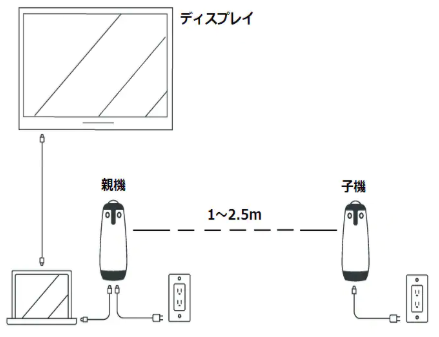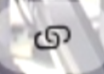FAQ 「連結機能(ペアリング機能)」の使用方法は? 【Meeting Owl(ミーティングオウル)シリーズ】
- 回答
以下をご確認ください
Meeting Owl Pro(ミーティングオウルプロ)、Meeting Owl3(ミーティングオウル3)共通の手順です。
連結は、Meeting Owl Pro同士、Meeting Owl3同士、Meeting Owl ProとMeeting Owl3でそれぞれ可能です。
連結機能(ペアリング機能)は、2台のミーティングオウルを接続することで話者の認識範囲を広げることができる機能です。2台のミーティングオウルは、以下のように分類して手順を説明します。親機:PCと接続するミーティングオウル子機:PCから離れているミーティングオウル連結機能を利用するにあたり必要な準備と、手順は以下の通りです。
■準備・連結機能を利用するには、ミーティングオウルアプリ(スマートフォンアプリ)とミーティングオウル本体の接続が
必要です。・初回のみ、親機のミーティングオウルをWi-Fiに接続する必要があります。スマートフォンのテザリングでも接続で
きます。初回以降はWi-fi接続不要で、ミーティングオウルアプリでの操作のみとなります。・親機、子機のMeeting Owl Pro(ミーティングオウルプロ)の場合はソフトウェアバージョンが、2.1.0.13以降から利用できます。
■利用手順
1.親機にしたいミーティングオウルを、USBケーブルでPCと接続します
2.親機と子機をそれぞれ電源ケーブルでコンセントに接続します3.親機と子機を1~2.5m離して、2台の間に障害物がないように設置します4.ミーティングオウルアプリを起動して、親機にしたいミーティングオウルを選択します5.ミーティングオウルアプリ画面の右上の設定アイコンから[デバイスをペアリングする]を選択します6.[次へ]、[近くのデバイスを探す]とタップして、子機となるミーティングオウルを選択して連結させます手順は以上です。
■連結できていることを確認するには連結できていることは、画面上のアイコンで確認できます。
・ミーティングオウルアプリのバージョンが、5.4.5.56以降の場合:ミーティングオウルから出力される映像の左下に、以下のアイコンが表示されます。アイコンが表示されていない場合は連結できていないため、以下のQAをご確認ください。
・ミーティングオウルアプリのバージョンが、5.4.5.56未満の場合:以下の2羽のフクロウのアイコンが表示されます。2羽、もしくは1羽のフクロウの色が薄い場合は連結できていないため、以下のQAをご確認ください。
管理番号:18513 / 作成日時:2020/12/21 10:13:00 AM
■キーワード検索をするときは
製品名を入れたり、複数のキーワードをスペースで区切るとヒットしやすくなります。
製品名を入れたり、複数のキーワードをスペースで区切るとヒットしやすくなります。
例:「ウイルスセキュリティ インストール」 「筆まめ パソコン 買い替え」
また、
FAQ検索ページ
のキーワード検索窓の右側にある「詳細検索」をクリックすると、
キーワードの他に以下の検索条件を設定できます。
検索条件:
・質問カテゴリ(「ダウンロード」や「製品のトラブル」など)
・製品・サービス(「ウイルスセキュリティ」や「筆まめシリーズ」など)
■製品マニュアルについて
お客様専用ページで製品のユーザー登録をすると、多くの製品でマニュアルをご確認いただけます。
製品アイコンから、製品のシリアル番号の確認やダウンロードもできます。
■Windows10をご利用のお客様へのお知らせ
Windows 10は、2025年10月14日(火)にMicrosoft社のサポートが終了しました。
弊社製品のWindows 10における製品サポートについては、以下のページをご確認ください。
Windows10のサポート終了について